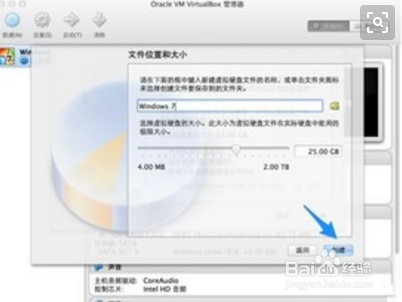1、第一步,首先我们启动 Virtual Box ,然后点击窗口左上角的“新建”按钮。接下来我们给其取一个名称,系统类型保持不变,然后版本在下拉列表中选择 Windows 7,点击继续。
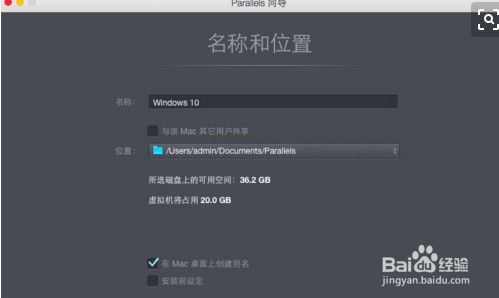
2、第二步,接下来我们来为虚拟机分配内存,Windows 7 系统消耗的内存算是比较大,所以这里建议分配 2G 内存,然后我们点击“继续”,然后我们选择“现在创建硬盘”选项,默认25G储存容量就可以了,点击“创建”按钮。。

3、第三步,接下来我们选择虚拟机硬盘文件的类型,保持默认, 虚拟机磁盘的类型,建议选择“动态分配”类型,这样可以节约不少磁盘空间, 建议虚拟机文件位置保持默认就好,然后再点击“创建”。
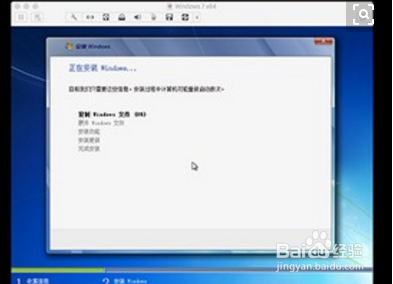
4、第四步,我们将新的虚拟机创建好以后,选中左侧新建的虚拟机,再点击窗口顶部的“启动”,接下来我们我们下载Windows 7 系统的安装镜像,可以去微软的官网上下载。
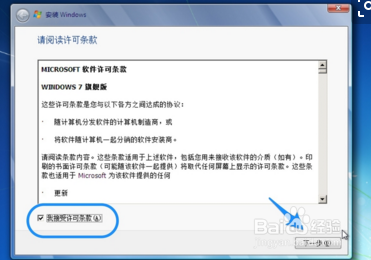
5、第五步,接下里我们在弹出的选项中,点击“Choose a virtual CD/DVD disk file...”选项,然后在弹出的选择镜像文件窗口中,选择我们之前准备好的 Windows 7 镜像 iSO 文件,然后点击“打开”。
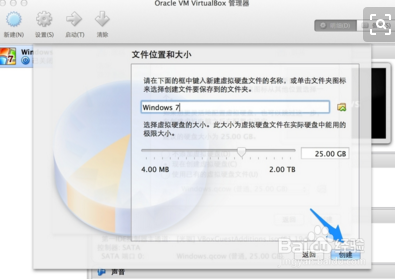
6、第六步,然后我们点击“Reset”选项,重新启动虚拟机,在下一步的选项中保持默认选项就可以,直接点击“下一步”按钮,直到安装完成。

7、第七步,最后我们重启Ixia,激活window7.,这样在苹果Mac虚拟机上安装Win7的操作就完成了。